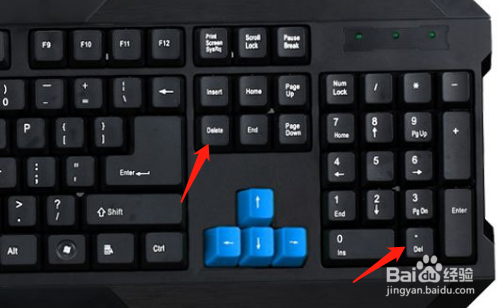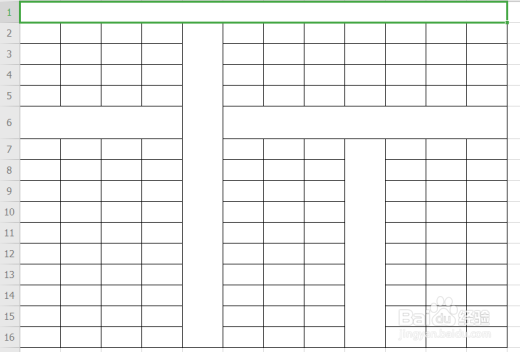在编辑中,如需要插入一些文本说明,或者去掉所有文本。
工具/原料
EXCEL / WPS
电脑
插入文本
1、如下图几处位置,若需要插入横排、竖排文本。

2、任意单元格,点击菜单栏---插入---文本---横/纵向文本。
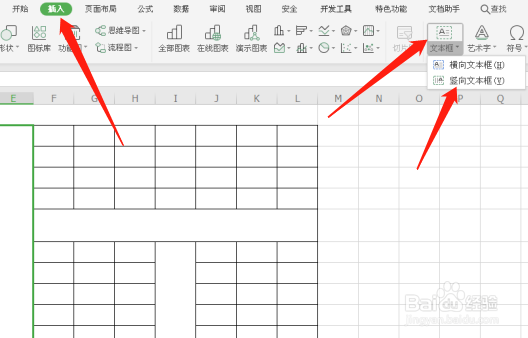
3、若文本不需要边款可见,选择文本,在边框位置单击右键---设置单元格,或者Ctrl+1,弹出设置对象格式。
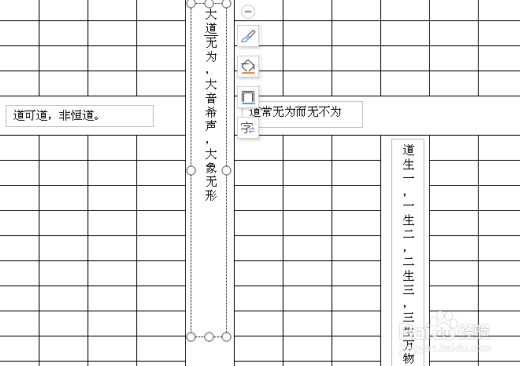
4、在属性中设置,填充无,线条无,即可将对象设置为没有线条和填充的文本。
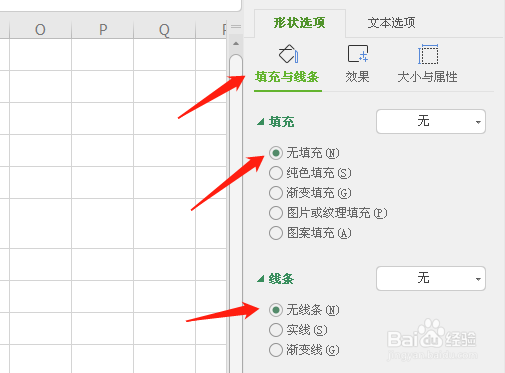
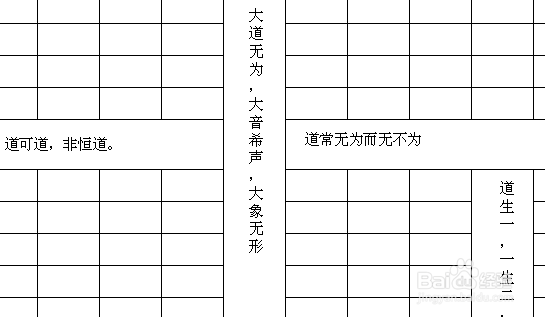
批量删除文本
1、开始---编辑---定位
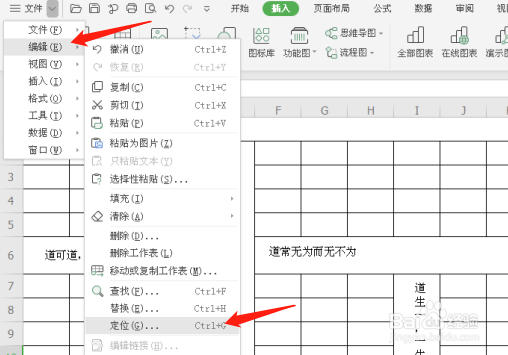
2、定位对话框中,选择对象---定位。
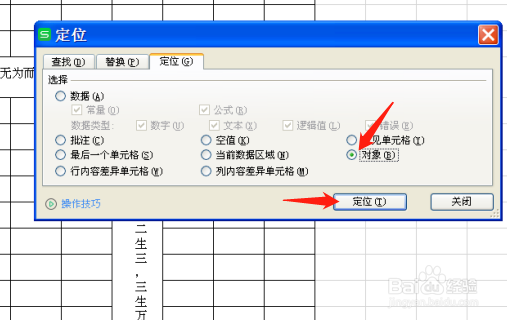
3、自动选中所有对象文本,键盘上按Delate键,即可将所有文本框删除。